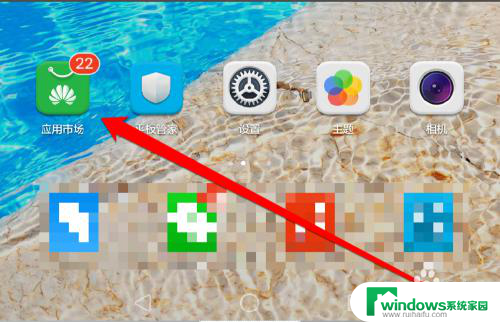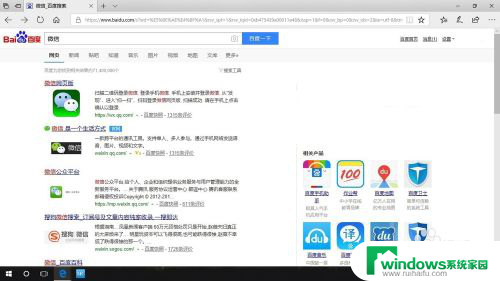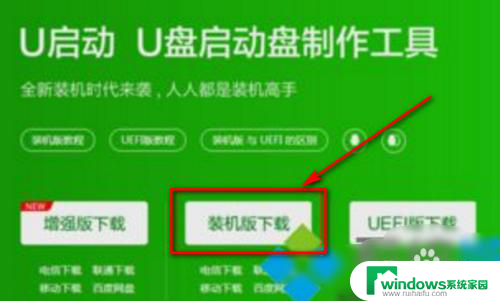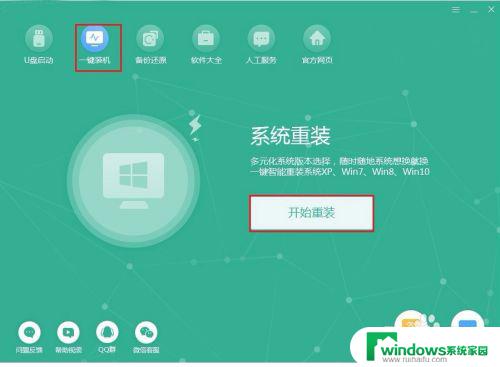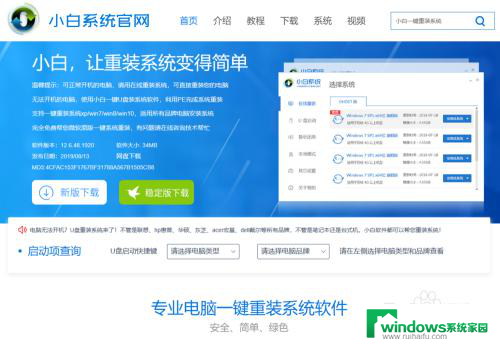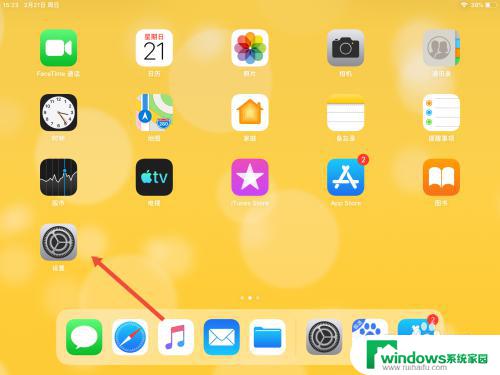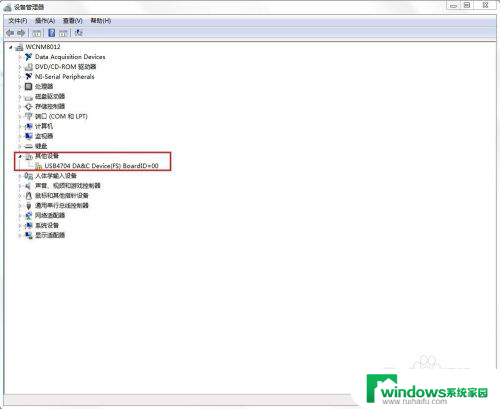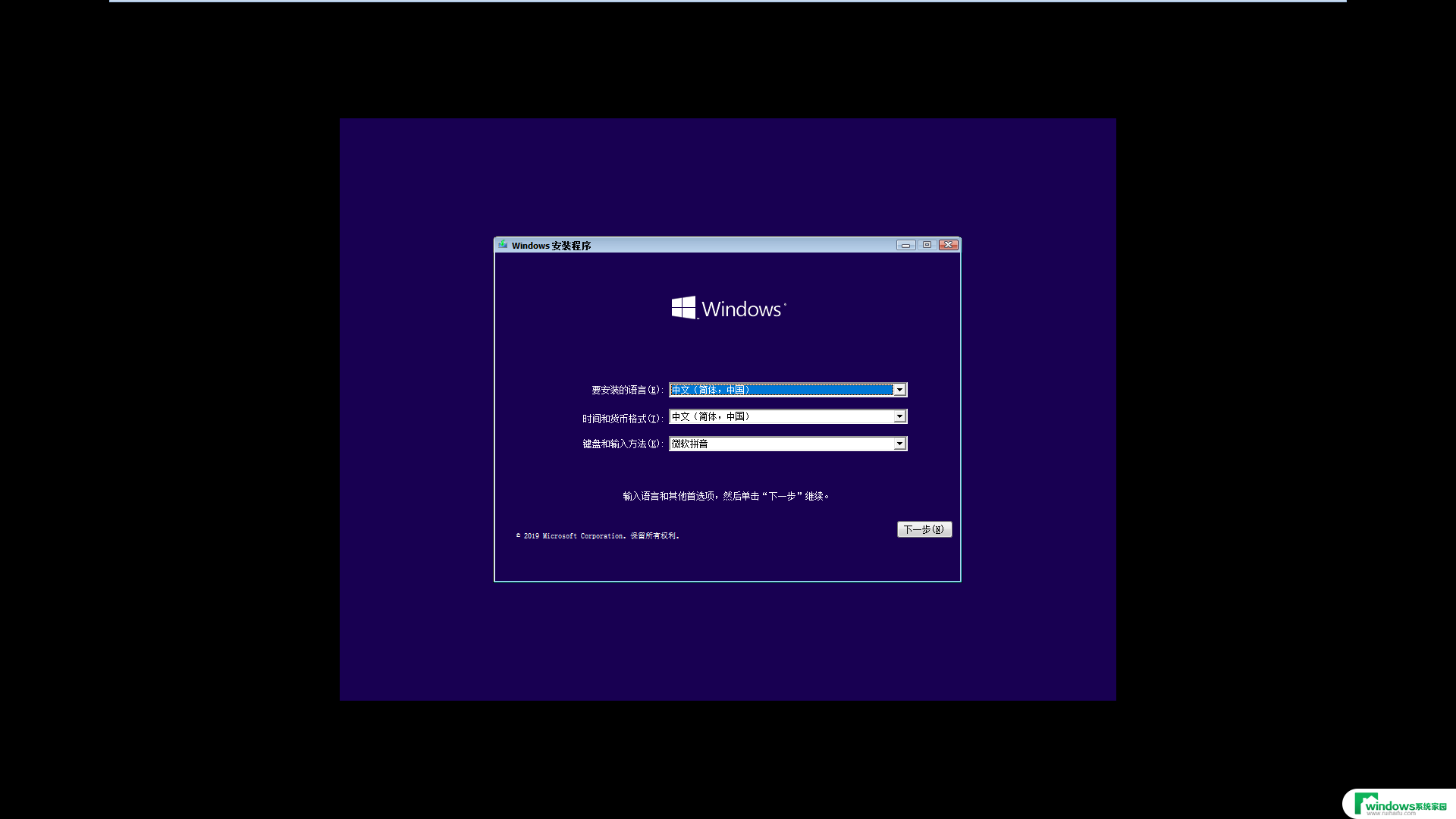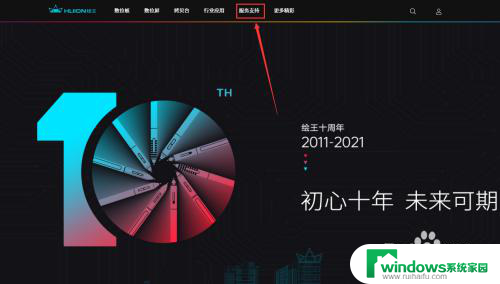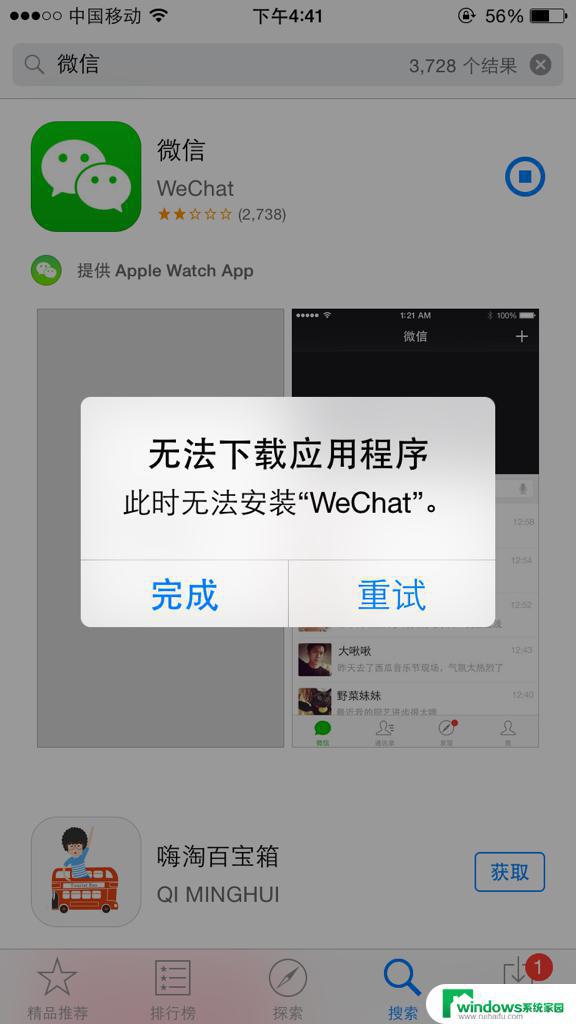如何在平板上安装微信 华为平板电脑微信安装教程
在当今社交网络的时代,微信已经成为人们日常生活中不可或缺的一部分,对于使用华为平板电脑的用户来说,如何在平板上安装微信可能会成为一个问题。幸运的是安装微信并不是一件困难的事情。本文将为大家详细介绍华为平板电脑微信安装教程,帮助大家轻松在平板上使用微信,享受便捷的社交体验。无论是与亲朋好友保持联系,还是参与各种社交活动,微信都能为我们提供便利。让我们一起来学习如何在华为平板电脑上安装微信吧!
步骤如下:
1.我们启动平板电脑的电源,进入平板电脑的桌面后。牺欠珠选择应用市场按钮。
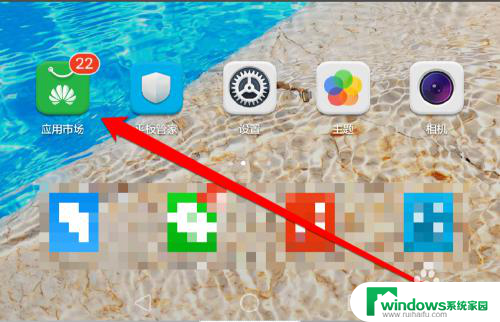
2.点击应用市场按钮,进入应用市场界面。并且在应用市场界面,点击分类按钮。
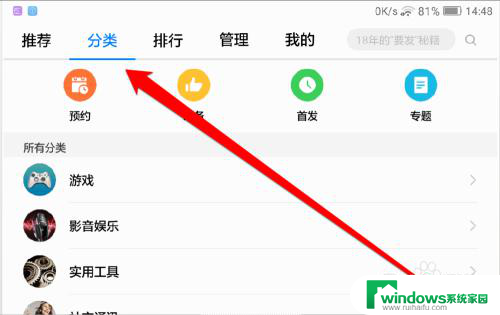
3.点击分类按钮后,在分类中点击社交按钮。
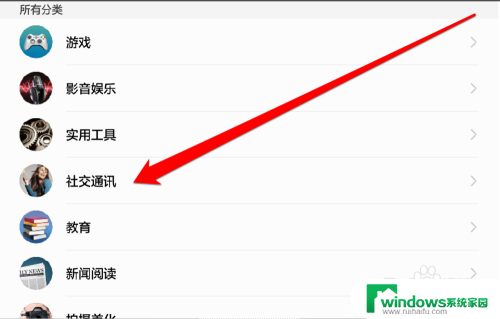
4.点击社交后,进入社交界面,在社交界面点击微信的图标。
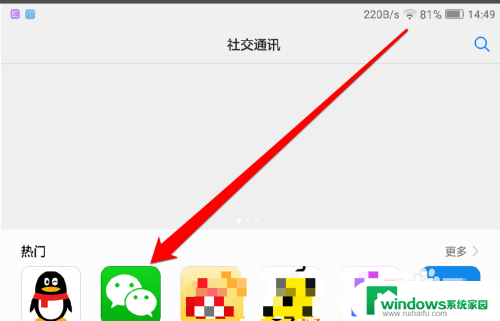
5.点码侧击微信图标后,进入微信的应用介绍界面。我们可以宙总查看微信应用的评论和应用的功能信息。
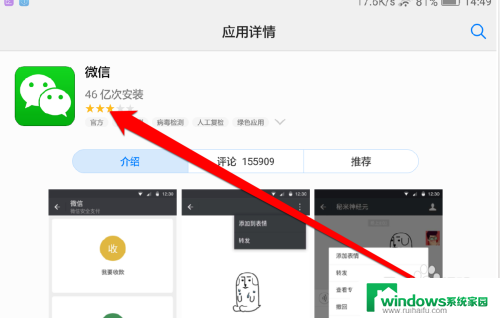
6.了解完成微信的应用信息后,点击安装按钮。
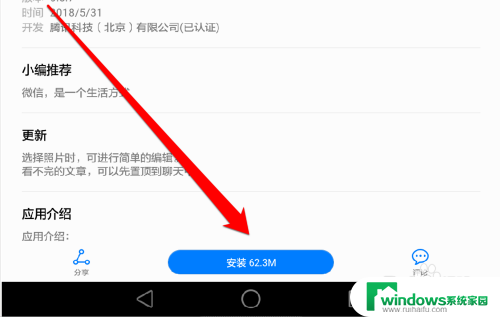
7.点击微信的安装应用后,等微信应用的安装进度。
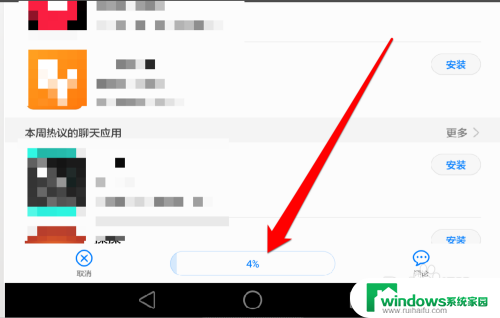
8.微信应用安装完成后,在平板电脑的系统的桌面就可以看到微信的图标了。
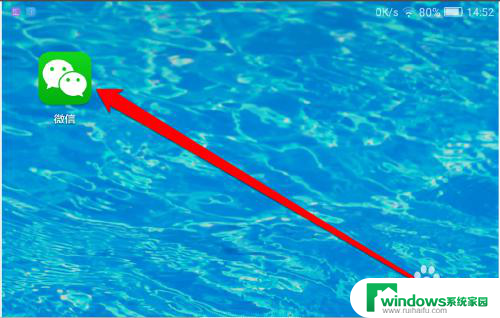
以上就是如何在平板上安装微信的全部内容,如果你也遇到了同样的情况,可以参照小编的方法来处理,希望对大家有所帮助。